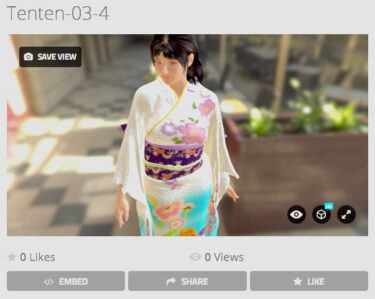3DCGを無料でどこまでできるかチャレンジしてみます。今回は無料の日本女性キャラクターと和服の組み合わせをダウンロードして、インストールし公開するまでを行います。次回はポーズを付けて公開予定です。
今回の作業の流れ
3DCGソフトは前回インストールして使用した、DAZ Studio4 Pro Freeを用います。今回が初めての方は以前の記事を参考にしてください。
キャラクターは「Tenten」をダウンロードして使います。10年以上昔のキャラクターで、YAMATOさんの傑作です。ただし、最近のキャラクターはインストーラで簡単にインストールができますが、この頃の無料キャラは手作業でインストールする必要があります。
和服は「V4Furisode」をダウンロードして使います。これは最近の作品ですが、やはり手作業によるインストールになります。hisayanさんの傑作です。DC服(ダイナミッククロス服)なので、クロスシミュレーションが必要です。これは次回紹介します。
.objファイルにエクスポートして、Sketchfabにアップロードして公開します。ただし、上記のキャラや服はレンダー画像は自由に使えますが、3Dデータの配布等は禁止されているので、ダウンロードオプションはOFFにします。
簡単なレンダリングもしてみます。
Sketchfabへの公開イメージ
ポーズ無しの状態でのアップロードです。
操作方法は、スタートした後、マウスの場合は、左ボタンドラッグ(回転)、右ボタンドラッグ(移動)、ホイール(拡大縮小)でカメラ操作ができます。スマホ/タブレットは、スワイプ(回転)、ダブルスワイプ(移動)、ピンチ(拡大縮小)です。
Tenten-02-4
by kirayan4852
on Sketchfab
足袋の後ろ側とか、まだ調整が必要ですが、それは次回のポーズの時にやる予定です。
[ad]Tentenのダウンロードとインストール
YAMATOさんの作品が置いてあるサイトは以下です。
POSER++
ここの「Download」からYAMATOさんの「Tenten for Vicky」をダウンロードしてください。ZIPファイルを解凍すると以下のようなフォルダーができます。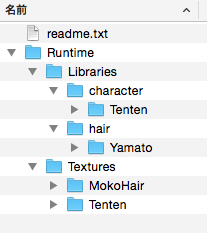 この内のフォルダー「Tenten」「Yamato」「MokoHair」「Tenten」の4つを以下の対応するフォルダーにコピーまたは移動します。
この内のフォルダー「Tenten」「Yamato」「MokoHair」「Tenten」の4つを以下の対応するフォルダーにコピーまたは移動します。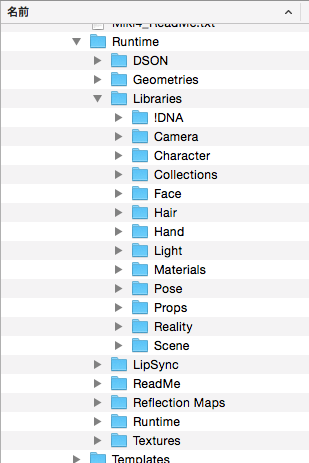 この「Runtime」フォルダーは、ルート(Macintosh HD)から辿ると以下の場所にあります。
この「Runtime」フォルダーは、ルート(Macintosh HD)から辿ると以下の場所にあります。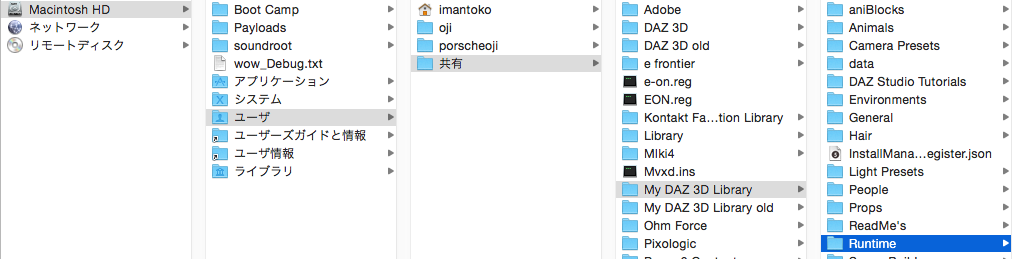 Windowsの場合は、パスは以下です。
Windowsの場合は、パスは以下です。
C:\ユーザー\パブリック\ドキュメント\My DAZ 3D Library\Runtime
( \は半角の¥と読み替えてください。)
TentenのベースフィギアはDAZ3DのVictoria3ベースのミレニアムウーマンですが、おそらくこれは現在は入手が困難なので、以下からダウンロードしてください。
ZygotePeople
フォルダーごと以下の場所にコピーまたは移動してください。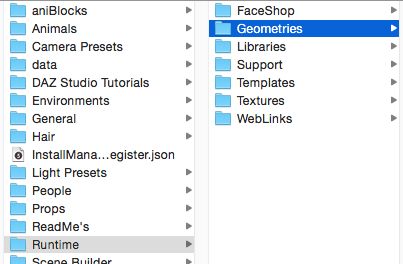 以上で手動によるTentenのインストールは終了です。
以上で手動によるTentenのインストールは終了です。
V4Furisodeのダウンロードとインストール
以下のサイトに行きます。
Image Labs
左メニューの「Download2」をクリックします。
ページトップのタイトル「DOWNLOAD」をクリックします。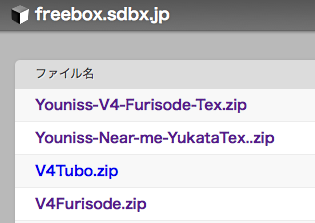 1番目と4番目のV4Furisodeファイルをダウンロードします。右端の下矢印ボタンをクリックします。それぞれ解凍すると、以下のフォルダーができます。
1番目と4番目のV4Furisodeファイルをダウンロードします。右端の下矢印ボタンをクリックします。それぞれ解凍すると、以下のフォルダーができます。
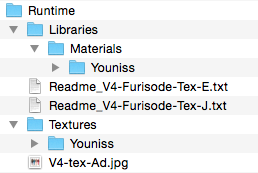 この中から「hisayan」「Hisayan」「Hisayan」「Image Labs」「Youniss」「Youniss」の6つのフォルダーを、先ほどのTentenをインストールしたRuntimeフォルダー内の所定のフォルダーにコピーまたは移動します。
この中から「hisayan」「Hisayan」「Hisayan」「Image Labs」「Youniss」「Youniss」の6つのフォルダーを、先ほどのTentenをインストールしたRuntimeフォルダー内の所定のフォルダーにコピーまたは移動します。
以上でV4Furisodeの手動によるインストールは終了です。
DAZ StudioにTentenとV4Furisodeを読み込む
TentenはPoser用に作られているので、DAZ Studioで通常キャラクターがある場所には出てきません。「Content Library」タブのPoser Formatsの方を開いて探します。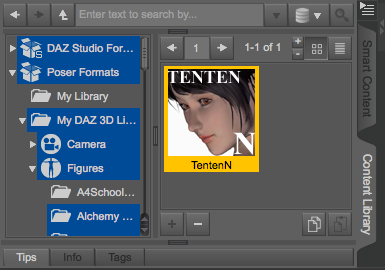
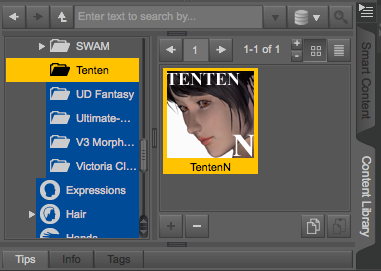 右のTentenのサムネイルをダブルクリックします。シーンに髪が付いたTentenが表示されます。
右のTentenのサムネイルをダブルクリックします。シーンに髪が付いたTentenが表示されます。
次にV4FurisodeをTentenに着せます。V4Furisodeはキャラクターと同じコンフォーム服と単なる布地のDC(ダイナミッククロス)服に分かれます。DC服は上部と下部に分かれています。
先ずコンフォーム服ですが、Tentenと同じ「Figure」の中にあります。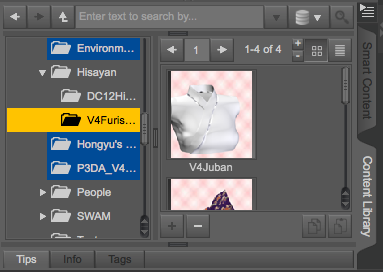 右のサムネイルを順番にダブルクリックします。Tentenにフィットしているか確認します。フィットしていないと、Tentenのポーズに追従しません。
右のサムネイルを順番にダブルクリックします。Tentenにフィットしているか確認します。フィットしていないと、Tentenのポーズに追従しません。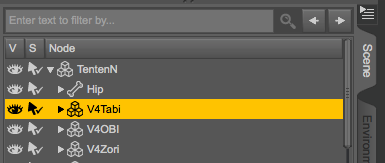 V4Tabiをクリックして右側の「Parameters」タブを見ます。
V4Tabiをクリックして右側の「Parameters」タブを見ます。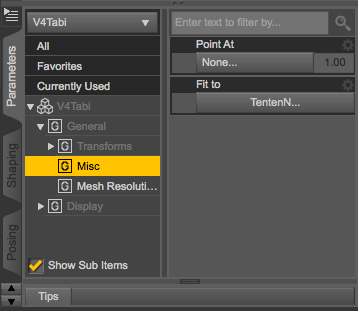 「Fit to」がTentenN…になっていればフィットしています。Noneであればフィットしていないので、NoneをクリックしてTentenをクリックします。表示がTentenN…に変わります。
「Fit to」がTentenN…になっていればフィットしています。Noneであればフィットしていないので、NoneをクリックしてTentenをクリックします。表示がTentenN…に変わります。
V4OBI、V4Zoriも同様に確認しておきます。
DC服は「Props」にあります。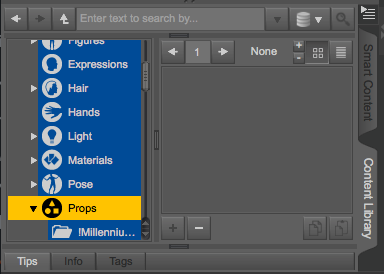
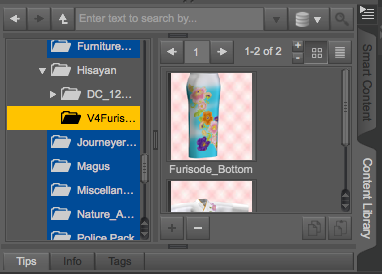 右の2つのサムネイルをダブルクリックします。
右の2つのサムネイルをダブルクリックします。
DC服はフィットはできないので、ペアレントを設定しておきます。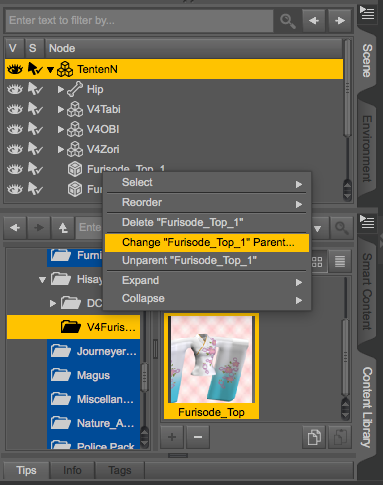
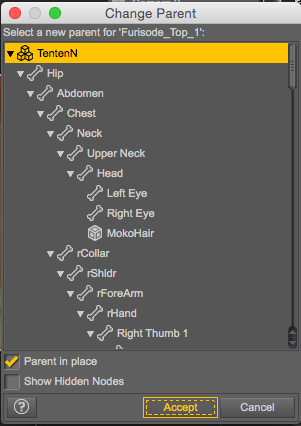 Tentenを選んで「Accept」ボタンをクリックします。
Tentenを選んで「Accept」ボタンをクリックします。
以上でTentenとV4FurisodeをDAZ Studioのシーンに読み込みました。ファイルメニューからSave As…を選んで、ファイル名を付けて保存しておいてください。シーンはこんな感じになります。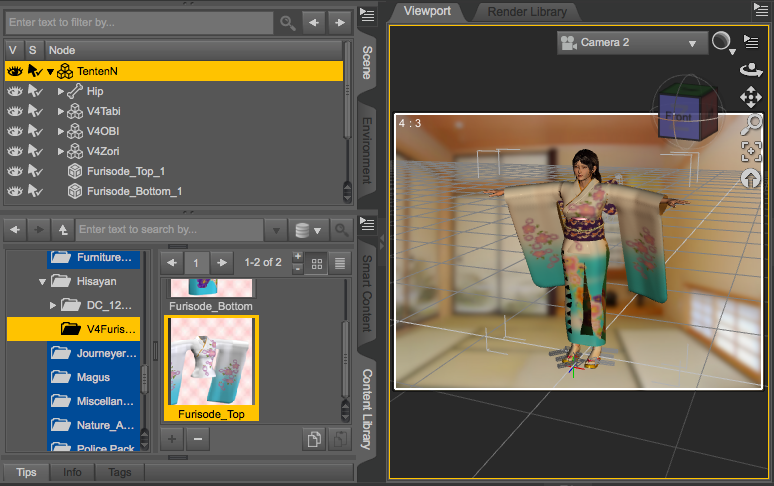 実際はこんなにうまくはいかず、あちこち肌が露出したり帯が隠れたりと修正すべき箇所が多々有ります。これは、ベースフィギアがVictoria3で、服がVictoria4ベースなので、体型が違うからです。
実際はこんなにうまくはいかず、あちこち肌が露出したり帯が隠れたりと修正すべき箇所が多々有ります。これは、ベースフィギアがVictoria3で、服がVictoria4ベースなので、体型が違うからです。
そこで、左上のシーンでいろいろな部位を選んで、右下の「Parameters」タブのパラメーターをいじって、できる限り現実的にします。もしレンダリングが目的であれば、見えない所は無視すればOKです。
Sketchfabにアップする場合は、360度見られるので、全体的に整合を取ります。ただし、次回ポーズをとるとまた状況が変わるので、ポーズをとってから細かく調整すれば良いです。
以後は以前の記事を参考にしてください。
レンダリング
背景画像は、通常は風景写真をレタッチソフトで少しボカして、レンダリングサイズと同じ大きさにして保存しておきます。レタッチソフトはパソコンに付属していますが、私は以下のAutodesk製のオンラインソフトを使っています。
https://pixlr.com/editor/
DAZ Studioのシーンに背景画像をセットするのを「Backdrop」と言います。左上のパネルで設定します。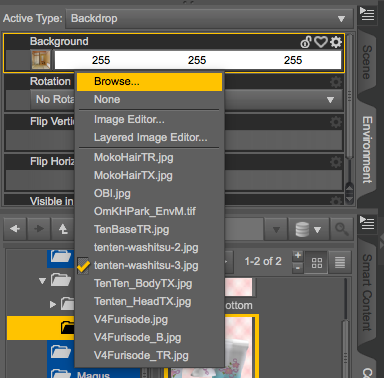 Browse…をクリックするとファイルを選ぶダイアログが表示されるので、使う画像を選んで開けばセットされます。
Browse…をクリックするとファイルを選ぶダイアログが表示されるので、使う画像を選んで開けばセットされます。
レンダリングの設定は「Render」メニューから「Render Settings…」を選びます。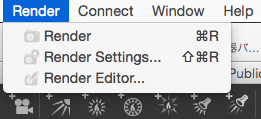
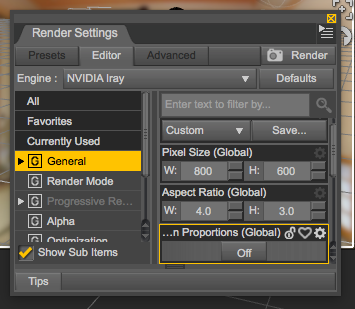 ProportionsをOffにして、Pixel SizeをBackdropのサイズに合わせてセットするくらいでOKです。あとは、右上の「Render」ボタンをクリックすればレンダリングが始まります。
ProportionsをOffにして、Pixel SizeをBackdropのサイズに合わせてセットするくらいでOKです。あとは、右上の「Render」ボタンをクリックすればレンダリングが始まります。
画像の上部にプログレスが表示されるので、あとどのくらいかかるかわかります。
レンダリングが終わったら、画像の下部のファイルに保存する設定があるので、場所とファイル名を設定して「Save」ボタンをクリックします。
作品にする場合は、画像の微調整をレタッチソフトで行いますが、DAZ Studioには「Render Editor」というのがあるので、Renderメニューから選んで調整すると、楽に微調整ができます。
SHADE3D Shade 3D Basic ver.15
まとめ
正直に言うと、無料のコンテンツを探して使うのはたいへんです。私は10年以上前からやっているので、当時は無料コンテンツしか無かったので、そのたいへんさ自体が楽しかったわけですが、今は有料のコンテンツが溢れているので、それを使わない手はないです。
クオリティーに関しては、今回の作品を見ていただけばわかると思いますが、無料のものも優れています。有料を勧める理由は、時間をお金で買うという発想です。
お金で買った時間を、作品のクオリティーアップの時間に当てる方が、趣味としての満足度が高いと思います。
このブログでは、できるだけ無料でできる3DCGについて紹介しています。あるいは、できるだけお金をかけずにできる方法です。それは、初心者にとってはメリットだからです。
そして、もし、3DCGが楽しいと感じたなら、有料のコンテンツを思い切って買って楽しんでみてください。おそらく、投資以上の効果があると思います。
自分で作品を作ることの楽しさを是非体験して頂ければ幸いです。そして、それを公開してビューやフォローやダウンロードが増えていけば、あなたの価値が認められる喜びも味わえます。
【3DCG】無料のDAZ Studio4 Proで3Dキャラを作って公開?!
ではでは、きらやん
[ad]